Dit item repareren is tijdelijk niet beschikbaar Fout
Door het besturingssysteem opnieuw te installeren, kunt u verschillende problemen op elk apparaat oplossen. Deze problemen kunnen variëren van hardware-identificatiefouten tot softwaregerelateerde problemen. Het up-to-date houden van uw macOS is de belangrijkste factor om gegevensbeveiliging en apparaatprestaties te garanderen. Bovendien verbeteren macOS-updates ook de werking van alle applicaties, zodat een gebruiker een naadloze ervaring krijgt. Veel Mac -gebruikers meldden echter softwareproblemen met betrekking tot de installatie of herinstallatie van macOS. Ze kwamen vaak een fout tegen waarin stond: Dit item is tijdelijk niet beschikbaar. Probeer het later opnieuw(This Item Is Temporarily Unavailable. Please Try Again Later) . Daarom(Hence) hebben we het op ons genomen om u te helpen deze fout op te lossen door een lijst met methoden voor probleemoplossing samen te stellen. Dus, lees hieronder voor meer informatie!

Hoe te repareren Dit item is tijdelijk niet beschikbaar. Probeer het later opnieuw fout(How to Fix This Item is Temporarily Unavailable. Please Try Again Later error)
Voordat we beginnen met het oplossen van problemen, laten we eens kijken naar de redenen waarom u deze fout kunt tegenkomen. Ze zijn als volgt:
- Onjuiste inloggegevens:(Incorrect Login Credentials:) de meest waarschijnlijke oorzaak van deze fout zijn onjuiste AppleID- en inloggegevens(Login) . Als je onlangs een tweedehands MacBook hebt gekocht , log dan eerst uit van je apparaat en log vervolgens in met je AppleID .
- Niet-overeenkomende AppleID(Mismatched AppleID) : als u meer dan één apparaat bezit, bestaat de kans dat deze apparaten niet werken vanwege een niet-overeenkomende AppleID . U kunt voor elk een nieuw account maken of ervoor zorgen dat al uw Apple- apparaten met dezelfde ID zijn verbonden.
- Malware/Virus : soms downloadt u updates van websites van derden, waardoor ook virussen op uw computer worden gedownload. Het kan een mogelijke oorzaak zijn voor de fout Dit item is tijdelijk niet beschikbaar op (Temporarily Unavailable)Mac .
Methode 1: Log in op uw Apple ID-account
(Method 1: Sign in to your Apple ID Account
)
Als je macOS op je MacBook(MacBook) wilt installeren of opnieuw wilt installeren , heb je een Apple ID nodig . Als je er geen hebt, moet je een nieuwe aanmaken via iCloud.com. Je kunt ook de App Store op je Mac openen en hier een (Mac)Apple ID aanmaken of inloggen . Volg de gegeven stappen om via iCloud in te loggen op uw Apple -account:(Apple)
1. Open de map(Folder) macOS- hulpprogramma's(Utilities) en klik op Online hulp krijgen(Get Help Online) .
2. U wordt doorgestuurd naar de iCloud-webpagina(iCloud webpage) in Safari . Hier, Log in(Sign in ) op uw account.
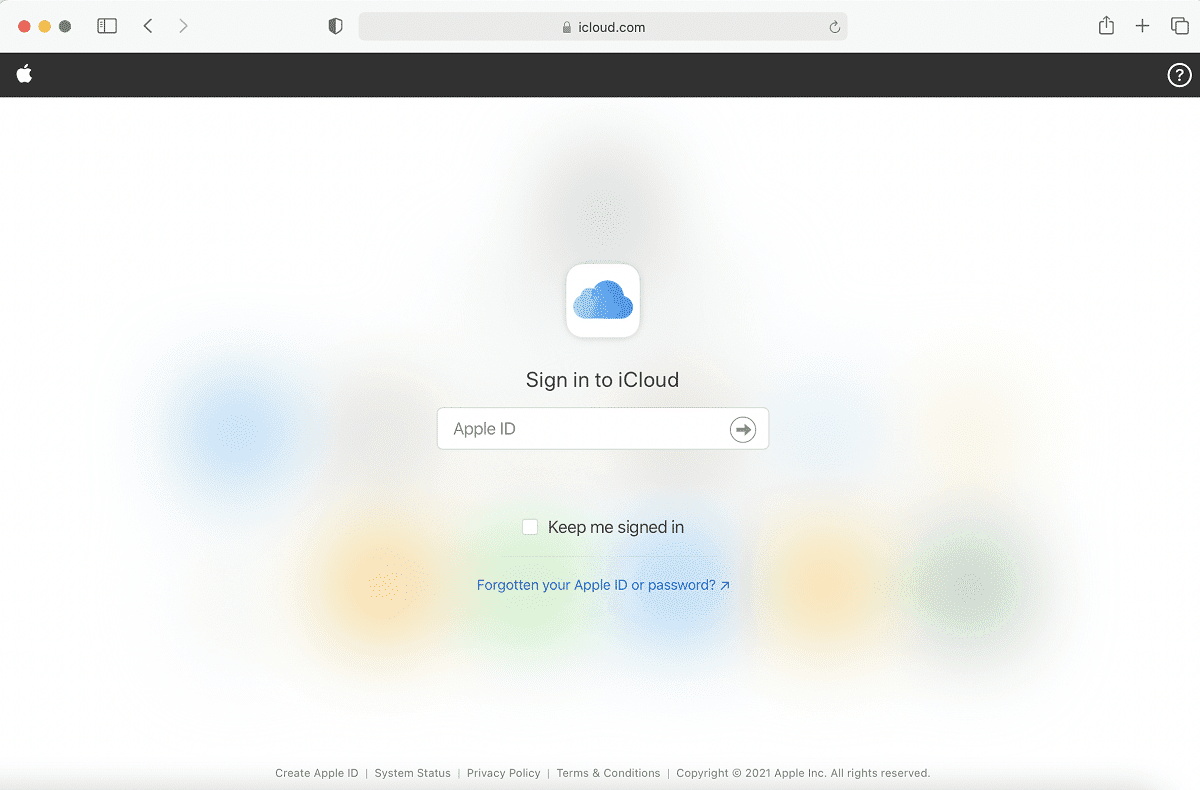
3. Nee, ga terug naar het installatiescherm(installation screen) om de macOS-update te voltooien.
Methode 2: Zorg voor een juiste Apple ID(Method 2: Ensure Correct Apple ID)
Dit artikel is tijdelijk niet beschikbaar. Probeer het later opnieuw(This Item Is Temporarily Unavailable. Please Try Again Later ) . De fout treedt meestal op wanneer het installatieprogramma is gedownload en de gebruiker probeert in te loggen met zijn Apple ID . In dit geval is het erg belangrijk om ervoor te zorgen dat u de juiste gegevens hebt ingevoerd.(correct details.)
Bijvoorbeeld:(For instance:) als u een nieuwe macOS installeert, zorg er dan voor dat u de Apple ID invoert waarmee de vorige macOS is geïnstalleerd. Als u een andere ID gebruikt, zult u deze fout zeker tegenkomen.
Lees ook: (Also Read:) Toegang krijgen tot uw Apple-account(How to Access Your Apple Account)
Methode 3: Systeemjunk verwijderen(Method 3: Delete System Junk)
Als u uw MacBook al geruime tijd gebruikt, moet er veel ongewenste en onnodige systeemrommel zijn verzameld. Dit bevat:
- Bestanden en mappen die momenteel niet in gebruik zijn.
- Cookies en gegevens in de cache.
- Dubbele video's en afbeeldingen.
- Gegevens over toepassingsvoorkeuren.
Rommelige opslag heeft de neiging om de normale snelheid van uw (Cluttered)Mac -processor te vertragen . Het kan ook leiden tot frequente bevriezing en gehinderde softwaredownloads. Als zodanig kan dit er ook voor zorgen dat Dit item tijdelijk niet beschikbaar is. Probeer het later opnieuw(This Item Is Temporarily Unavailable. Please Try Again Later ) fout.
- Gebruik applicaties van derden zoals CleanMyMac X om automatisch ongewenste gegevens en rommel te verwijderen.(automatically.)
- Of verwijder de rommel handmatig(manually) zoals hieronder wordt uitgelegd:
1. Selecteer Over deze Mac(About this Mac) in het Apple-menu .

2. Schakel over naar het tabblad Opslag , zoals weergegeven.(Storage )

3. Klik hier op Beheren…(Manage…)
4. Er wordt een lijst met categorieën weergegeven. Kies hier de onnodige bestanden(unnecessary files) en verwijder deze(delete these) .
Methode 4: Stel de juiste datum en tijd in(Method 4: Set Correct Date and Time)
Hoewel het de voorkeur heeft om het apparaat de datum en tijd automatisch te laten instellen, kunt u dit ook handmatig instellen. Begin met het controleren van de datum en tijd bovenaan het scherm. Het zou correct moeten zijn volgens uw tijdzone(Time Zone) . Hier leest u hoe u Terminal kunt gebruiken om te controleren of het correct is:
1. Druk op de Command + Space- knop(button) op het toetsenbord. Hiermee wordt Spotlight(Spotlight) gestart . Typ hier Terminal en druk op Enter om het te starten.
U kunt ook Terminal(Terminal) openen vanuit de Mac -hulpprogrammamap(Utility Folder) , zoals hieronder wordt geïllustreerd.

2. De Terminal- app wordt nu geopend.
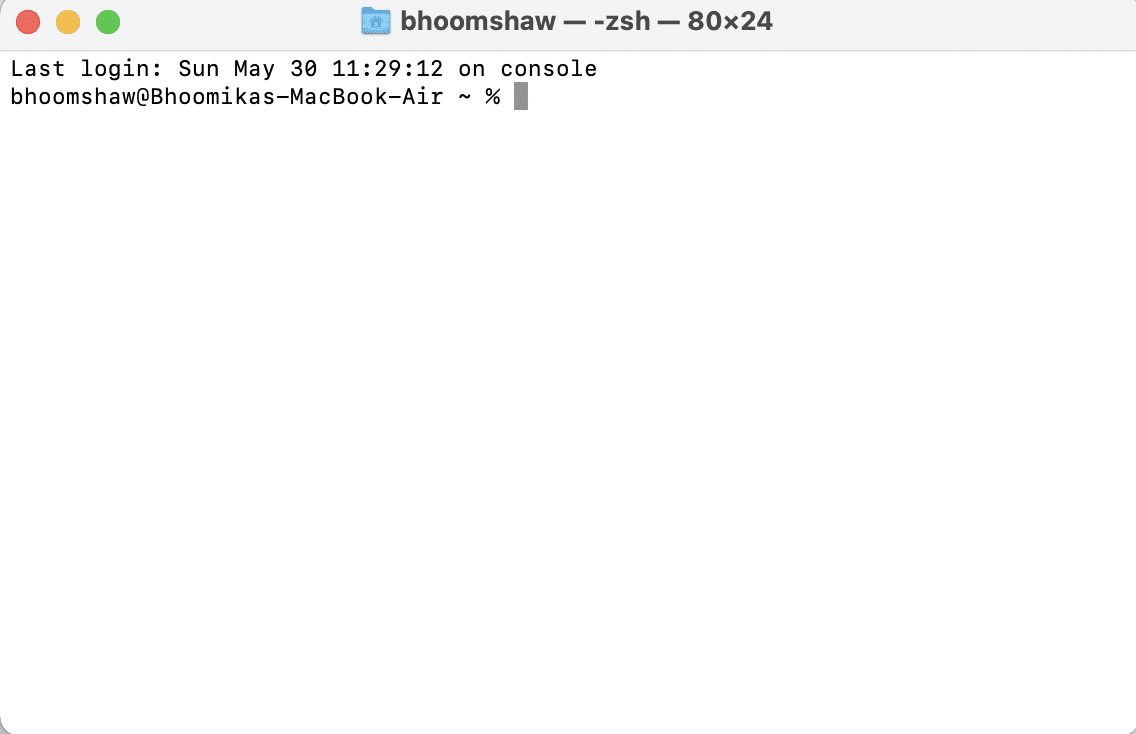
3. Gebruik de Datum Command String(Date Command String) , voer de datum op de volgende manier in: date <monthdatetimeyear >
Let(Note) op: zorg ervoor dat er geen spaties(not leave any spaces) tussen de cijfers staan. Zo wordt 6 juni 2019(June 2019) om 13:50 uur in de Terminal geschreven als datum (date) 060613502019 .
4. Sluit nu dit venster en voer uw AppleID opnieuw(re-enter your AppleID) in om de vorige macOS-download te hervatten. Dit artikel is tijdelijk niet beschikbaar. Probeer het later opnieuw (This Item Is Temporarily Unavailable. Please Try Again Later ) . De fout zou niet meer moeten verschijnen.
Lees ook: (Also Read:) iTunes repareren blijft vanzelf openen(Fix iTunes Keeps Opening By Itself)
Methode 5: Malwarescan
(Method 5: Malware Scan
)
Zoals eerder uitgelegd, kunnen roekeloze downloads van applicaties en websites van derden resulteren in malware en bugs, die de foutmelding Dit item is tijdelijk niet beschikbaar op (This Item Is Temporarily Unavailable )Mac zullen blijven veroorzaken . U kunt de volgende voorzorgsmaatregelen nemen om uw laptop te beschermen tegen virussen en malware.
1. Installeer vertrouwde antivirussoftware:(Install trusted anti-virus software: )
- We raden u aan gerenommeerde antivirusprogramma's zoals Avast en McAfee te downloaden .
- Voer na de installatie een volledige systeemscan(complete system scan) uit op eventuele bugs of virussen die aan deze fout kunnen bijdragen.
2. Wijzig beveiligings- en privacyinstellingen:(Modify Security & Privacy Settings:)
- Ga naar Apple Menu > Systeemvoorkeuren(System Preferences) , zoals eerder.
- Selecteer Beveiliging & Privacy(Security & Privacy) en klik op Algemeen.(General.)
- Ontgrendel het voorkeurenpaneel(Unlock Preference Pane) door op het slotpictogram( lock) in de linkerbenedenhoek te klikken .(icon)
- Kies de bron voor macOS-installatie: App Store of App Store & Identified Developers .
Opmerking: met de (Note:) App Store -optie kunt u elke toepassing uit de Mac App Store installeren. (Mac App Store.)Terwijl de App Store en Identified Developers- optie de installatie van apps uit de App Store en geregistreerde Identified Developers toestaan .
Methode 6: Macintosh HD-partitie wissen(Method 6: Erase Macintosh HD Partition)
Dit is een soort van laatste redmiddel. U kunt de partitie op de Macintosh HD- schijf wissen om Dit item is tijdelijk niet beschikbaar te herstellen. Probeer het later opnieuw(This Item Is Temporarily Unavailable. Please Try Again Later ) fout, als volgt:
1. Verbind je Mac met een stabiele internetverbinding(stable internet connection) .
2. Start het apparaat opnieuw op door Opnieuw opstarten(Restart) te selecteren in het Apple-menu .

3. Houd de Command + Rmap(folder) macOS - hulpprogramma(Utilities) 's verschijnt.
4. Selecteer Schijfhulpprogramma(Disk Utility) en druk op Doorgaan(Continue) .

5. Kies Beeld(View) > Alle apparaten tonen(Show All Devices) . Selecteer vervolgens Macintosh HD-schijf(Macintosh HD disk) .

6. Klik op Wissen(Erase ) in het bovenste menu.
Opmerking:(Note:) als deze optie grijs wordt weergegeven,(greyed out, ) leest u Apple Erase an APFS-volume support-pagina(Apple Erase an APFS volume support page) .
7. Vul de volgende gegevens in:
- Macintosh HD in Volumenaam(Volume Name)
- APFS als kies een APFS-formaat.(choose an APFS format.)
8. Selecteer Wissen Volumegroep(Erase Volume Group) of Wissen(Erase ) , al naar gelang het geval.
9. Als u klaar bent, start u uw Mac opnieuw op. (restart your Mac. )Terwijl het opnieuw opstart, houdt u de toetsen (keys,)Command + Option + R ingedrukt totdat u een draaiende wereldbol ziet.
De macOS begint nu opnieuw met downloaden. Zodra het is voltooid, wordt uw Mac hersteld naar de fabrieksinstellingen(Factory) , dat wil zeggen naar de macOS-versie die vooraf was gedownload tijdens het fabricageproces. U kunt het nu bijwerken naar de nieuwste versie, omdat deze techniek de fout Dit item is tijdelijk niet beschikbaar zou hebben verholpen.(This Item Is Temporarily Unavailable)
Aanbevolen:(Recommended:)
- Fix FaceTime werkt niet op Mac(Fix FaceTime Not Working on Mac)
- 12 manieren om het volledige probleem met de iPhone-opslag op te lossen(12 Ways to Fix iPhone Storage Full Issue)
- Fix Mac-software-update vastgelopen bij installatie(Fix Mac Software Update Stuck Installing)
- Een apparaat verwijderen van Apple ID(How to Remove a Device from Apple ID)
We hopen dat deze handleiding u heeft kunnen helpen bij het oplossen van de fout Dit item is tijdelijk niet beschikbaar op de Mac(fix This Item Is Temporarily Unavailable error on Mac) . Als u nog vragen heeft, kunt u deze stellen in de opmerkingen hieronder. Vergeet(Don) niet om ons te vertellen over de methode die voor u heeft gewerkt!
Related posts
Fix Facebook-bijlage niet-beschikbare fout
Fix iTunes blijft vanzelf openen
5 manieren om Safari te repareren worden niet geopend op Mac
Hoe te repareren Mac Camera werkt niet
Computer repareren die iPhone niet herkent
Fix Steam-app-configuratie niet beschikbaar in Windows 10
Oververhitting van iPhone repareren en niet inschakelen
Hoe te repareren MacBook gaat niet aan
Fix iTunes-foutcode 5105, uw verzoek kan niet worden verwerkt
Hoe te repareren Kan iPhone niet activeren (2022)
Fix Mac kan geen verbinding maken met de App Store
Fix iMessage niet geleverd op Mac
Fix WhatsApp-videogesprek werkt niet op iPhone en Android
Hoe te repareren Microfoon werkt niet op Mac
Whatsapp-afbeeldingen repareren die niet in galerij worden weergegeven
Fix Verificatie mislukt Fout bij verbinding maken met Apple ID Server
Fix iCloud-foto's die niet synchroniseren met pc
Fix AirPods verbonden maar geen geluidsprobleem
6 manieren om de trage opstart van MacBook te verhelpen
Fix App Store ontbreekt op iPhone
